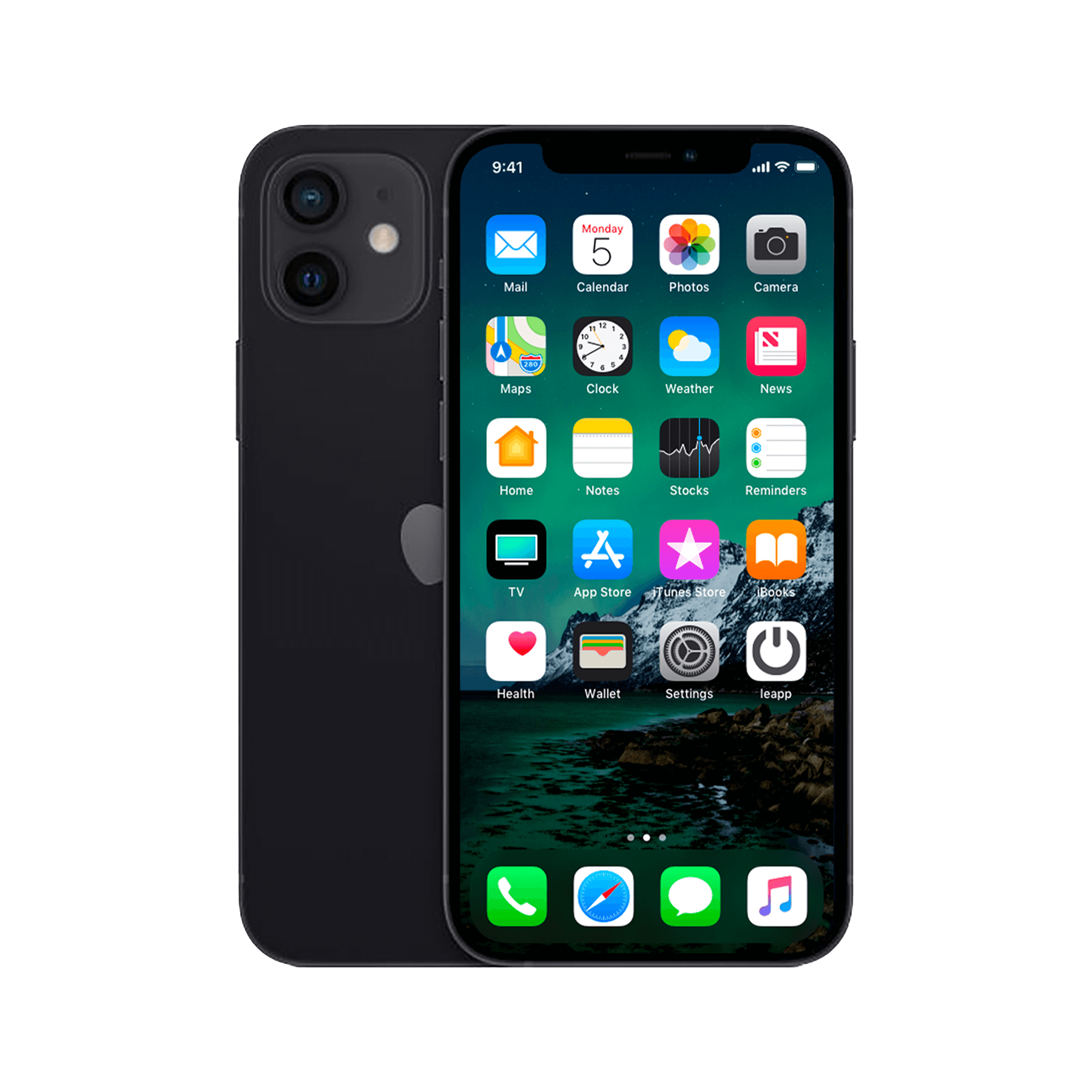Vous venez d’acheter un nouvel iPhone ou envisagez d’en acheter un. Félicitations! L’une des choses les plus importantes que vous souhaitez en ce moment est une transition fluide et rapide de votre ancien téléphone vers votre nouvel iPhone . Vous souhaitez conserver toutes vos données importantes telles que vos contacts, vos photos, vos messages et vos applications, et vous souhaitez un temps d'arrêt minimal lors du transfert de données. De plus, vous souhaitez des explications et des instructions claires pour le transfert des données et avoir l’assurance que vos données seront transférées de manière sécurisée et complète. Dans ce blog, nous vous aiderons à atteindre ces objectifs et à surmonter les défis que vous pourriez rencontrer au cours du processus de transfert.
Une transition en douceur et sans stress vers votre nouvel iPhone
Chez Leapp, nous comprenons que le transfert de données vers un nouvel iPhone peut parfois être difficile et prendre du temps. C'est pourquoi nous fournissons des instructions et des conseils étape par étape pour le transfert de données et une assistance pour la configuration et l'utilisation de votre nouvel iPhone. Dans ce blog, nous discuterons des différentes méthodes de transfert de vos données, telles que iCloud , iTunes et Quick Start, et vous aiderons à choisir la meilleure méthode pour votre situation.
Méthodes pour transférer vos données vers votre nouvel iPhone
Il existe plusieurs façons de transférer vos données vers votre nouvel iPhone. Nous discutons ici des trois méthodes les plus couramment utilisées : iCloud, iTunes et Démarrage rapide.iCloud
iCloud est un moyen pratique et sécurisé de transférer vos données vers votre nouvel iPhone. Pour transférer vos données à l’aide d’iCloud, suivez ces étapes :
- Assurez-vous que votre ancien iPhone est connecté au Wi-Fi et créez une sauvegarde iCloud. Accédez à Réglages > [votre nom] > iCloud > Sauvegarde iCloud > Sauvegarder maintenant.
- Allumez votre nouvel iPhone et suivez les étapes à l’écran jusqu’à ce que vous atteigniez l’écran Applications et données.
- Sélectionnez Restaurer à partir de la sauvegarde iCloud et connectez-vous avec votre identifiant Apple et votre mot de passe.
- Sélectionnez la sauvegarde la plus récente et attendez que le processus de restauration soit terminé.
iTunes
Si vous préférez transférer vos données à l’aide de votre ordinateur, vous pouvez utiliser iTunes. Pour transférer vos données à l’aide d’iTunes, suivez ces étapes :
- Connectez votre ancien iPhone à votre ordinateur et ouvrez iTunes.
- Cliquez sur l’icône iPhone dans iTunes et choisissez « Sauvegarder maintenant ».
- Attendez que la sauvegarde soit terminée et déconnectez votre ancien iPhone.
- Connectez votre nouvel iPhone à votre ordinateur et cliquez sur l’icône iPhone dans iTunes.
- Sélectionnez « Restaurer la sauvegarde » et sélectionnez la sauvegarde que vous venez de créer.
- Veuillez attendre que le processus de récupération soit terminé.
Démarrage rapide
Quick Start est un moyen rapide et simple de transférer vos données vers votre nouvel iPhone. Pour transférer vos données à l’aide de Quick Start, suivez ces étapes :
- Allumez votre nouvel iPhone et placez-le à côté de votre ancien iPhone.
- Une notification apparaîtra sur votre ancien iPhone vous demandant si vous souhaitez utiliser votre identifiant Apple pour configurer votre nouvel iPhone. Appuyez sur « Continuer ».
- Une animation apparaîtra sur votre nouvel iPhone. Maintenez votre ancien iPhone au-dessus de l’animation pour démarrer le processus de transfert.
- Saisissez votre ancien code d’accès iPhone sur votre nouvel iPhone et suivez les étapes à l’écran pour transférer vos paramètres.
- Sur l’écran Applications et données, sélectionnez Transférer les données depuis [votre ancien iPhone].
- Veuillez attendre que le processus de transfert soit terminé.
Conseils et astuces pour rendre le processus de transfert fluide et rapide
Pour rendre le processus de transfert aussi fluide et rapide que possible, voici quelques conseils et astuces :
- Assurez-vous que votre ancien et votre nouvel iPhone sont à jour avec la dernière version d'iOS.
- Avant de commencer à transférer des données, effectuez une sauvegarde de votre ancien iPhone.
- Assurez-vous d’avoir une connexion Wi-Fi stable pendant le processus de transfert.
- Gardez votre identifiant Apple et votre mot de passe à portée de main, car vous en aurez besoin lors du transfert de données.
- Sois patient. Selon la quantité de données que vous transférez, le processus peut prendre un certain temps.